当前位置: 首页 > 软件 > Samsung Smart Switch


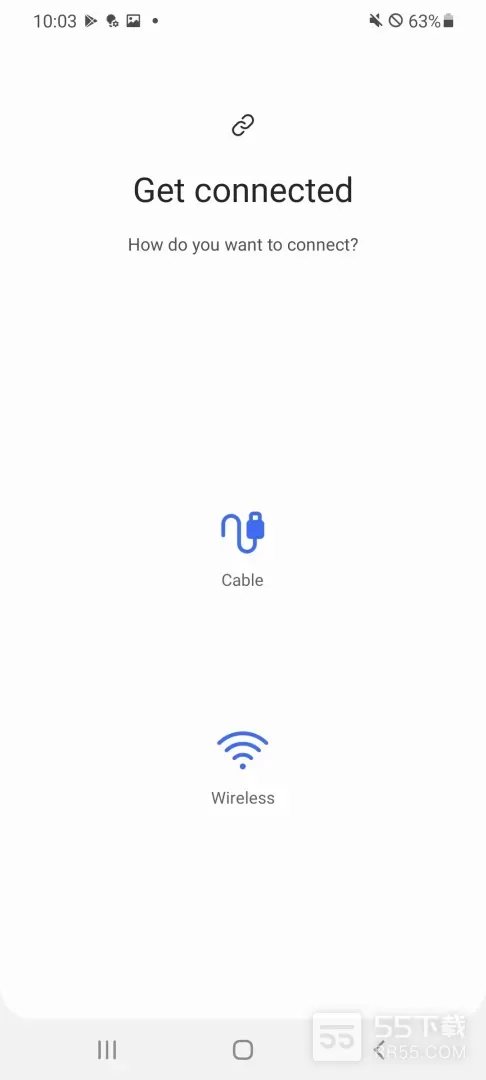
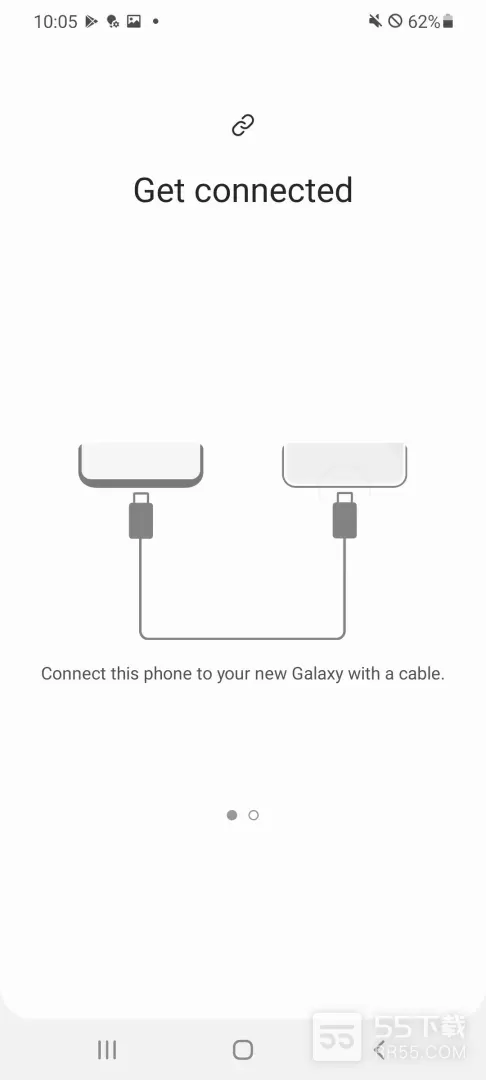
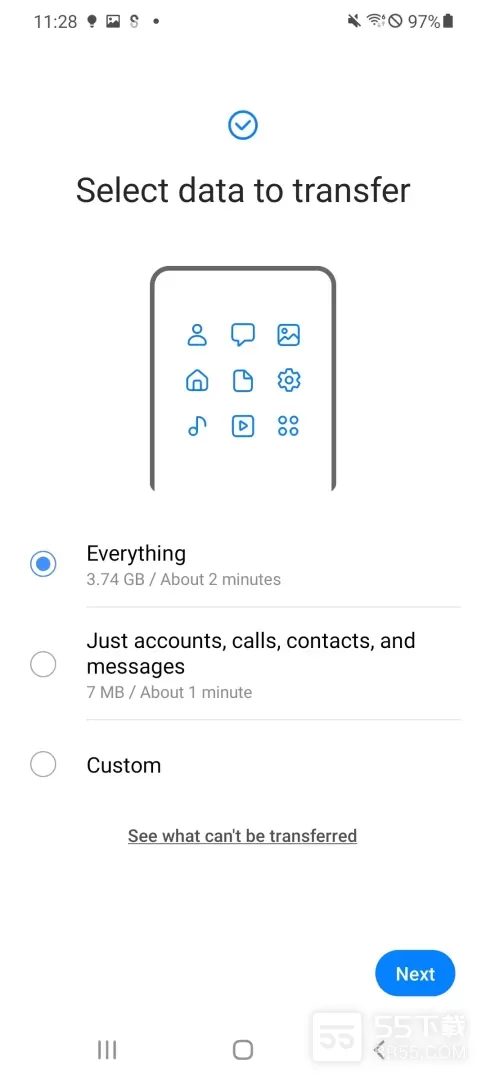
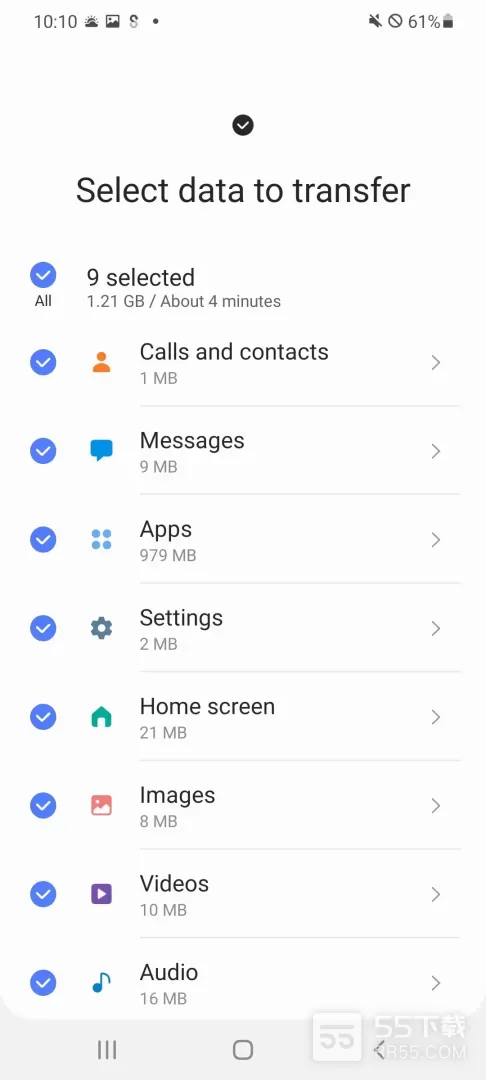
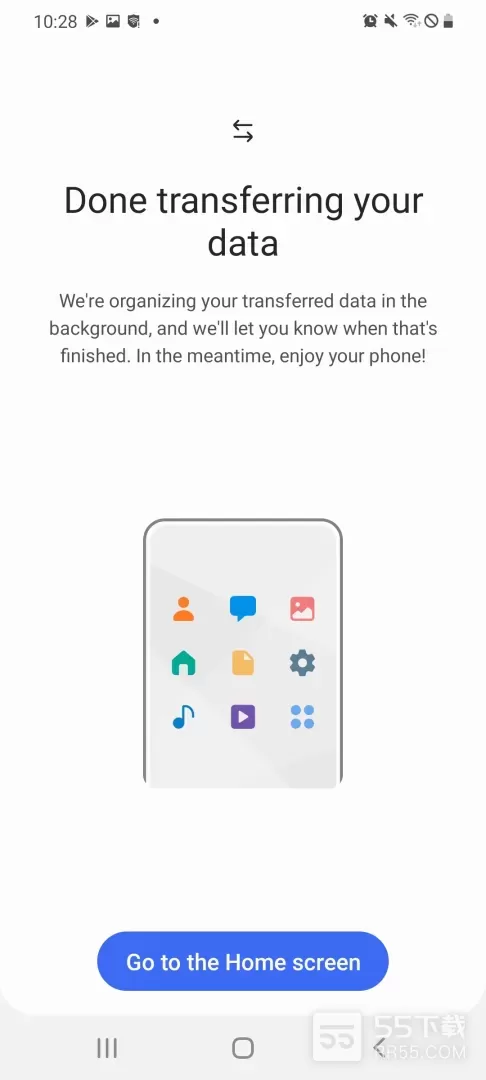
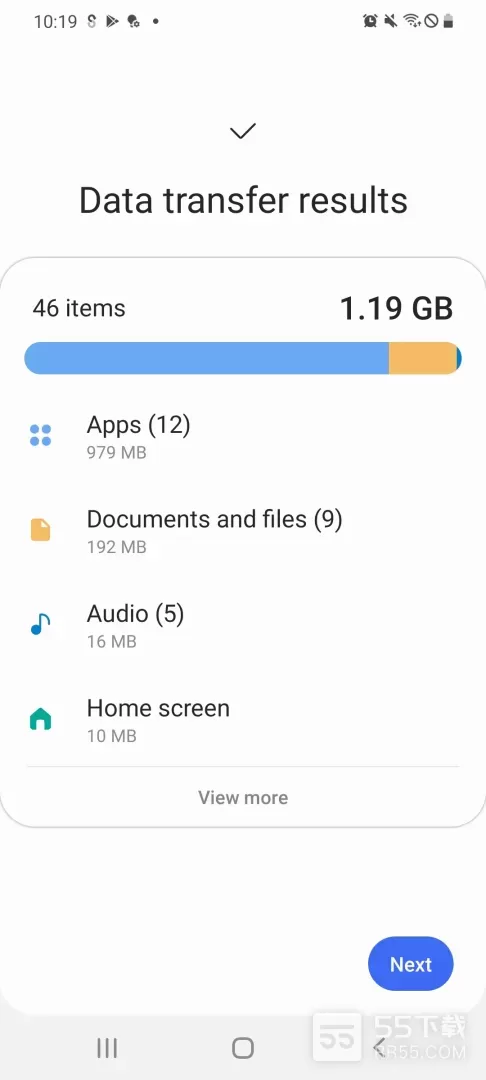
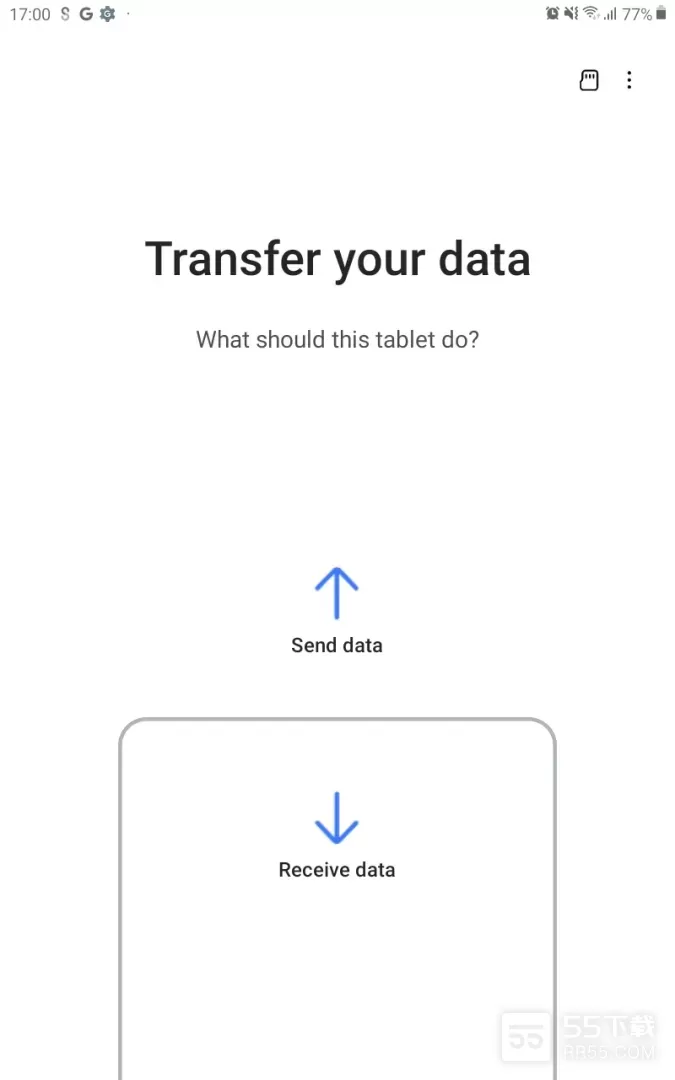
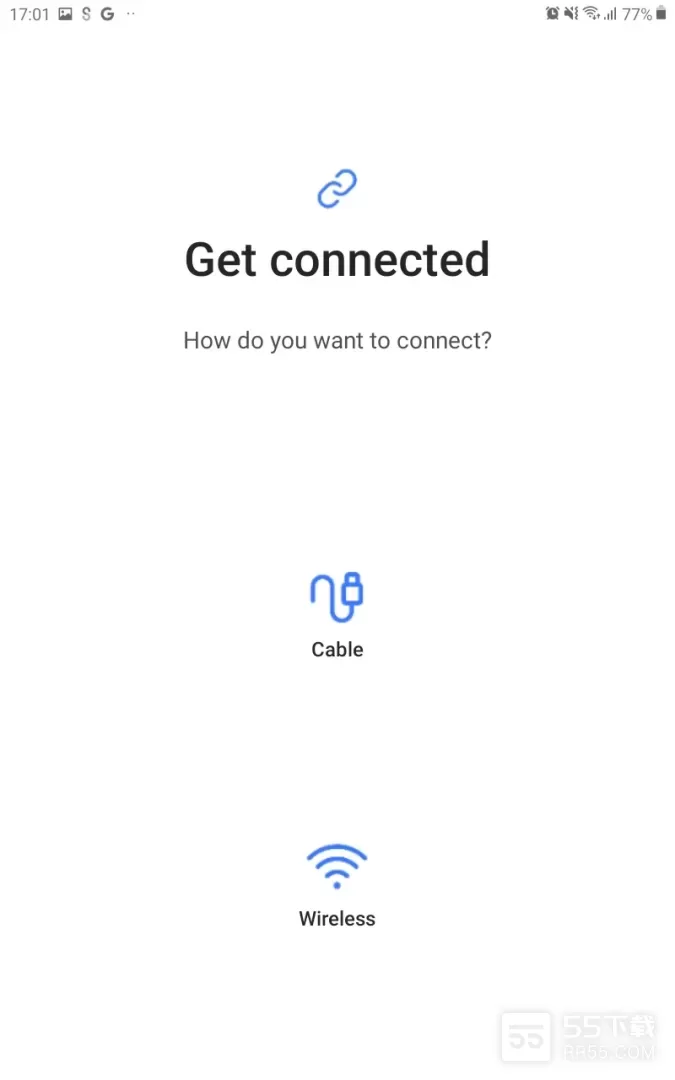
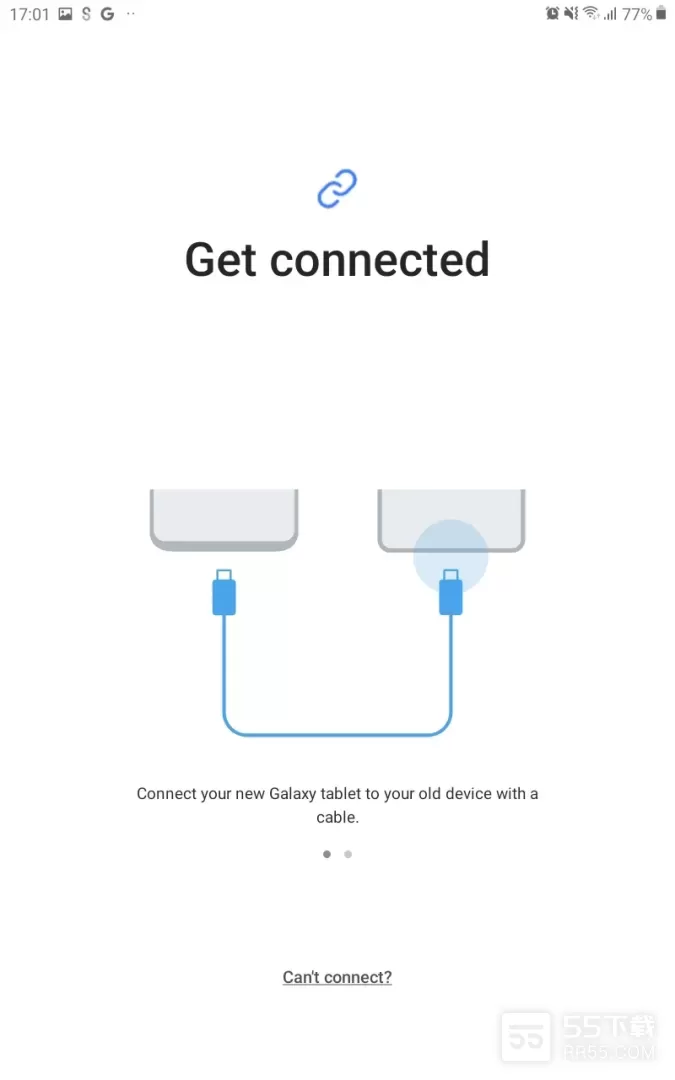
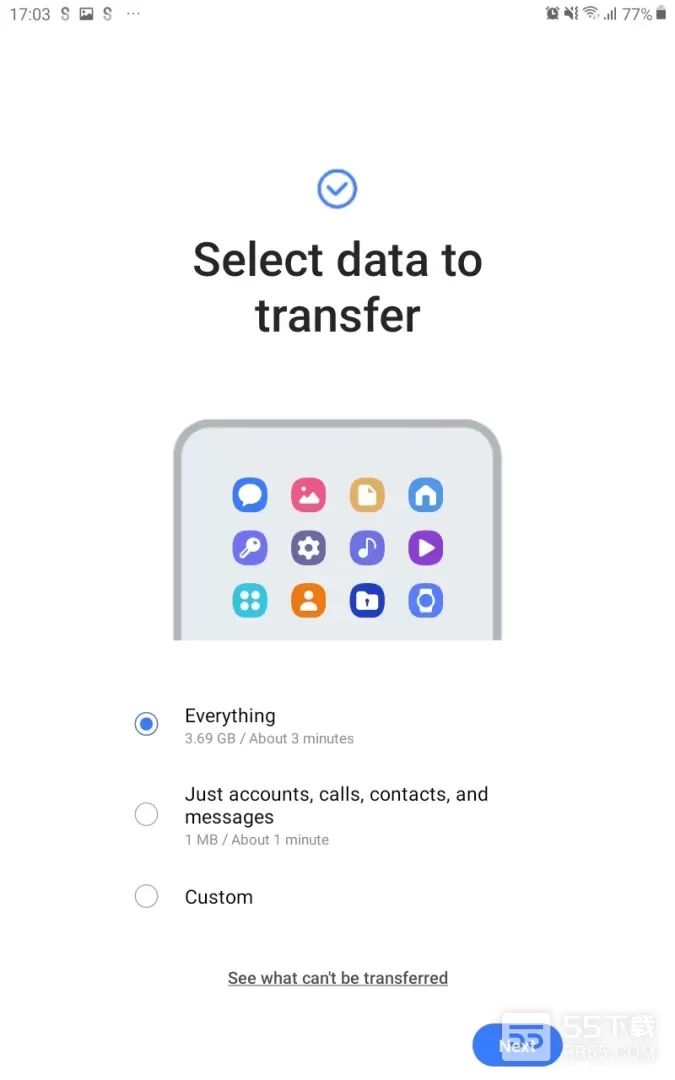
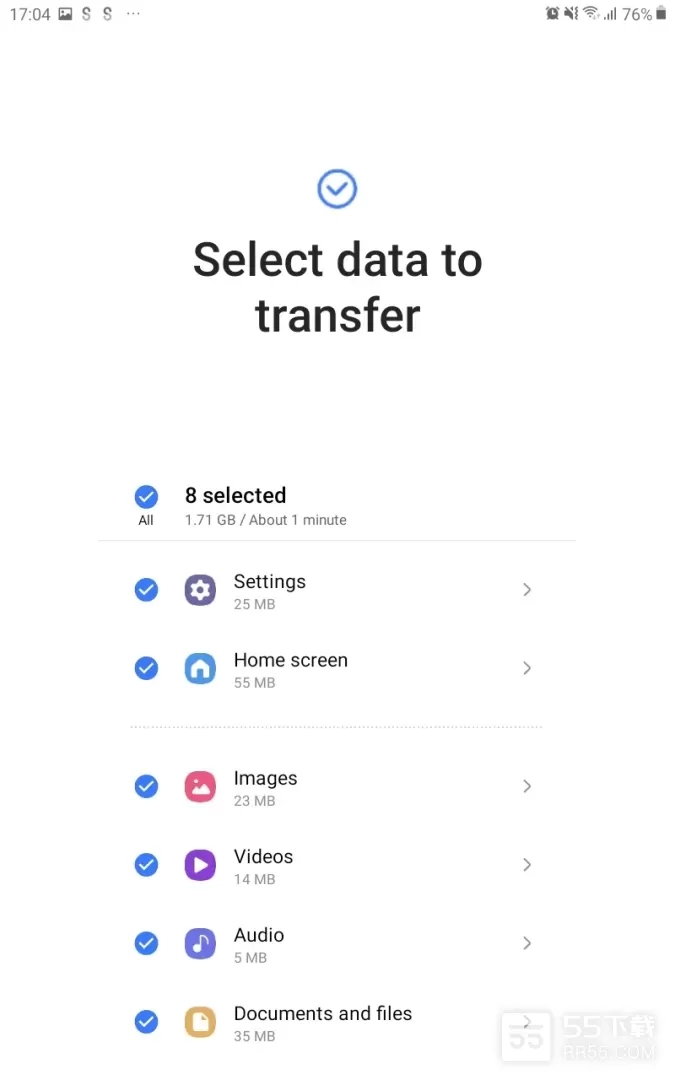
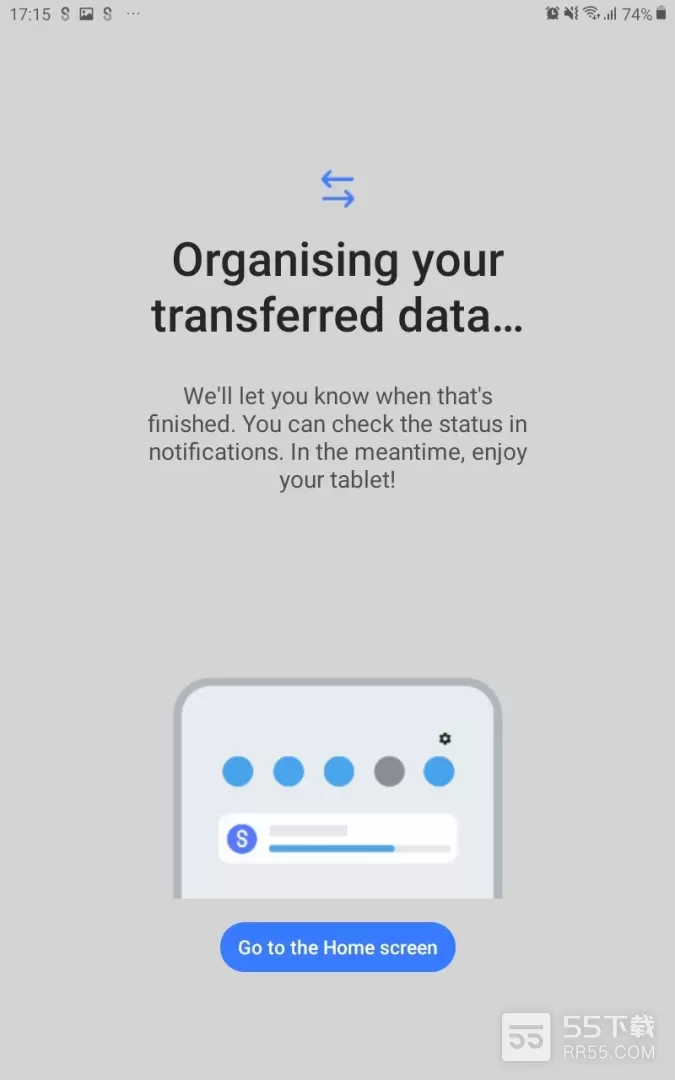
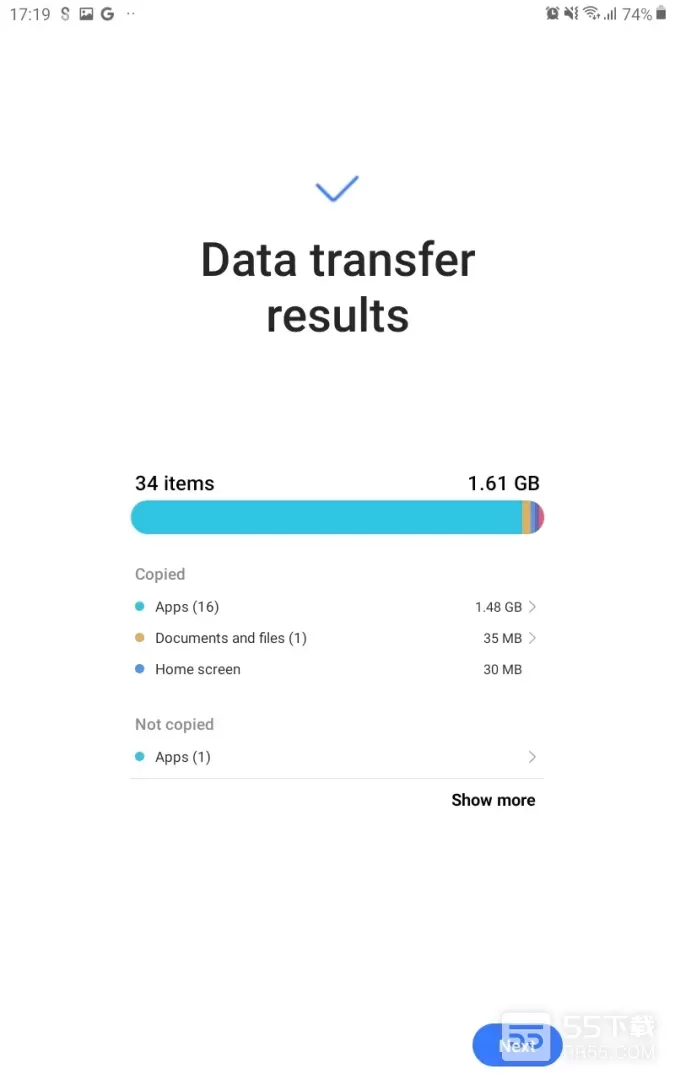
1、线上能够大家提供丰富的换机模式,能够极速的绑定新旧机。
2、这里的文件数据传输都是非常方便的,基本上能快速的传输。
3、转移数据的使用可以选择整机也可以自行选择,轻松的传输。
4、使用的对象也是多种多样的,基本上都能兼容,传输更方便。
1、在新设备上,点击【设置】。
2、点击【云和帐户】。
3、点击【S换机助手】。
4、初次使用时将进入欢迎页面,然后点击【开始】。
5、阅读“服务条款”后,点击【同意】。
6、选择将内容传输至新手机的方式,这里以选择【无线】为例(说明:在旧设备上也需要选择【无线】方式)。
7、选择此设备的角色,点击【接收】。
8、选择旧设备,勾选【Android】。
9、将两个手机相互靠近,在旧设备上点击【连接】。
10、正在连接至接收设备。
11、连接成功的提示。
12、在旧设备上选择要传输的内容,勾选想要传输的文件后,点击【发送】。
13、新设备上将弹出旧设备的发送邀请,点击【接收】。
14、等待文件传输完成即可。
1、我选择了[android设备]->[发送设备],但是设备不能连接。
请确保该应用在2台设备上都在运行。
在选择了[发送设备]后,将存储数据的设备靠近另一设备的麦克风。
如仍然不能连接,您可以在应用程序窗口选择“手动连接”尝试。
2、在Smart Switch里虽然传输进度显示100%,但是提示“正在保存...”
当数据传输完毕,三星s换机助手app会将接收到的数据存储为可在默认的应用中打开的格式,在此过程中,会出现“正在保存…”提示。当看到此提示,您可以断开设备。一旦数据存储完成,您就可以在默认的应用中打开。
存储接收数据的时间和数据量大小成正比。
3、在Smart Switch里我备份/恢复我的sd卡,但我不能在常用的数据文件夹找到数据。
当您备份和恢复的sd卡后,你可以在在三星s换机助手app的备份文件夹中找到数据。
1、极速的传输速度,打造最优质的服务,操作简单
2、简单备份和复原: 借助全新备份和复原功能,立即将所有数据备份到电脑上,并轻松恢复任何备份数据,零复杂设置
3、轻松一键连接: 利用Smart Switch应用,在Galaxy设备之间轻松传输数据。连接两个设备,选择品牌和系统,一键连接完成
4、支持各种功能: 个人数据、多媒体数据、应用程序安装包等一应俱全,让您的新设备焕然一新
5、更好的在线进行选择,用户可以轻松在线进行数据文件管理
6、智能手机传输: 在设备上安装三星Smart Switch应用程序,轻松在Galaxy设备之间进行数据传输
1、不得不说,它是我换手机的得力助手,我毫不犹豫地向所有朋友们推荐这款应用
2、Samsung Smart Switch app即三星S换机助手,可以在这里帮助一些换新手机的人群,快速将旧手机的全部数据转移到新手机上使用,无需担心自己的数据不通用了,能够完全的进行传输,还会自动的进行归为,就连系统的设置也是可以同步的
 免费清理垃圾最好的手机软件合集
免费清理垃圾最好的手机软件合集
 最好的木马查杀工具手机软件合集
最好的木马查杀工具手机软件合集
 手机木马查杀手机软件合集
手机木马查杀手机软件合集
 手机病毒查杀手机软件合集
手机病毒查杀手机软件合集
云集
版本:4.10.11221皇家空调
版本:1.0.2市民网
版本:5.3.41云集最新版
版本:4.10.11221秦丝进销存
版本:5.86.1铁马高尔夫
版本:7.1.0宝物志
版本:5.5.5附近蜜聊
版本:5.9.11网站声明:本站《Samsung Smart Switch》由"软蛋超人。"网友提供,仅作为展示之用,版权归原作者所有;如果侵犯了您的权益,请来信告知,我们会尽快删除。
预约窗口